以前的php調(diào)試工具,類似zendstudio 或者phpclipse,storm運(yùn)行太慢了,還是這個(gè)好用。
1、首先官網(wǎng)下載vs code 地址:https://code.visualstudio.com/,下載后直接安裝即可。
2、安裝擴(kuò)展php-debug安裝步驟見 https://marketplace.visualstudio.com/items?itemName=felixfbecker.php-debug
具體為:按ctl+shif+x 或者點(diǎn) 紅色的“擴(kuò)展標(biāo)簽“ , 輸入xdebug即可安裝
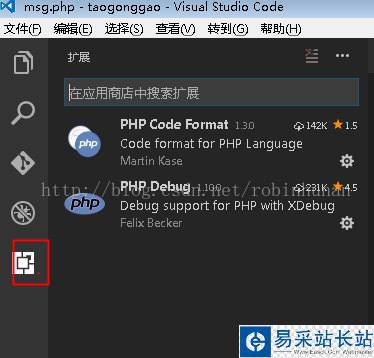
3、在菜單欄: 文件--》首選項(xiàng)--》配置
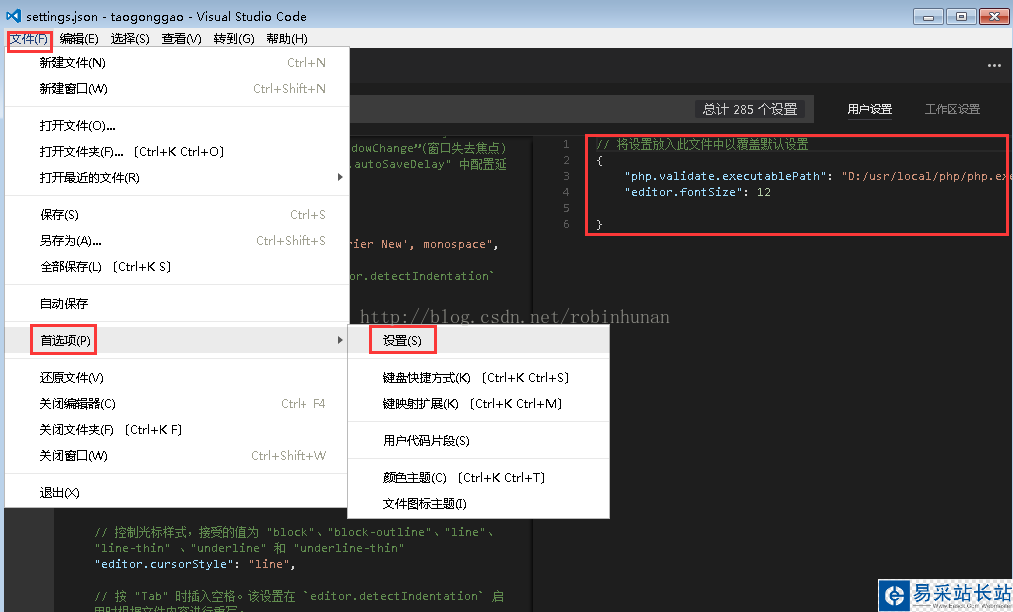
彈出下面窗口,然后將 "php.validate.executablePath": "D:/usr/local/php.exe" 添加進(jìn)去
// 將設(shè)置放入此文件中以覆蓋默認(rèn)設(shè)置 { "php.validate.executablePath": "D:/usr/local/php/php.exe", "editor.fontSize": 12 }4、必須先打開您的php項(xiàng)目目錄,然后才能設(shè)置debug
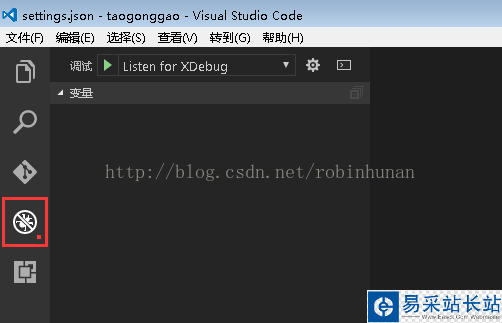
1.點(diǎn)擊齒輪,選擇php--》選擇listen for xdebug
(配置文件內(nèi)容不需要?jiǎng)樱?/p>
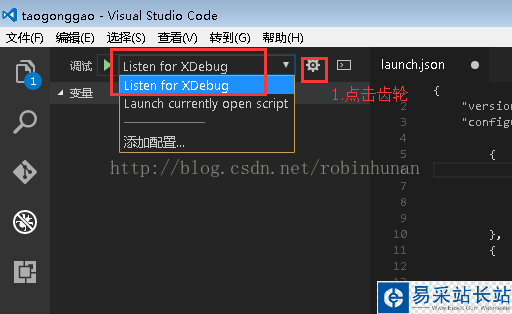
5、打開php文件,在指定行按F9設(shè)置斷點(diǎn), 然后啟動(dòng)調(diào)試。
測(cè)試配置是否正確,可以在cmd窗口,執(zhí)行netstat -an 看本機(jī)是否有監(jiān)聽 9000端口。
6、訪問可調(diào)試網(wǎng)頁(yè)
附錄:
vs code 修改快捷鍵綁定: 文件--》首選項(xiàng)--》 鍵盤快捷方式 [{ "key": "f8", "command": "workbench.action.debug.stepOver", "when": "inDebugMode" },{ "key": "f7", "command": "workbench.action.debug.stepInto", "when": "inDebugMode" } ]
VSCode斷點(diǎn)調(diào)試PHP
今天突然要寫一點(diǎn)PHP的小東西,多層次嵌套,邏輯有點(diǎn)復(fù)雜,之前一直都是打日志的方式來調(diào)試的,本來我們.Neter都是被VS慣壞了的人,于是就在VSCode里面來試試給PHP加上Debug
1 . 安裝PHPStudy這個(gè)集成環(huán)境包
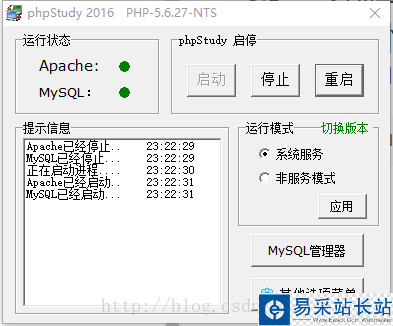
啟動(dòng)apache服務(wù)器,然后 ->其他選項(xiàng)菜單->My HomePages 輸入PHPInfo
找到PHP的版本安裝目錄 找到XDebug,沒有的話,就加上這個(gè)標(biāo)簽
新聞熱點(diǎn)
疑難解答
圖片精選